
오늘은!!
저번에 산 펜 타블렛 리뷰글을 써보도록 하겠음.
이모티콘 그리기랑 디자인 용으로 쓰려고
알아봤는데 이쪽 업계에서는 와콤이라는 친구가
쫌 친다길래 바로 검색해서 샀다.
5만원짜리부터 30만원 넘는거까지 엄청 다양했는데
딱 중간에 15만원짜리가 디자인도 괜찮고 가격대도
적당하길래 바로 구매했다 ㅎㅎ

언박싱


열어보면 요로코롬~~
확실히 드로잉 패드라 그런지
패드같은 전자기기에 비해 훨씬 가벼웠다.
디자인도 이쁘고 마감도 깔끔해서 합격!

안에 연결케이블이랑 펜도 이렇게 들어있다
와콤 패드가 신기한게 펜이 배터리 없이
패드에서 무선으로 전기 받아서 작동하느 방식.
그래서 따로 펜 충전할 필요가 없다!!
대신 패드에서 좀 떨어지면 그냥 플라스틱 덩어리라
옆에 버튼 안먹는다 ㅋㅋㅋ

펜은 요렇게 생겼다.
어느정도 두께감이 있고 옆에 버튼 두개 있다.
확실히 안에 배터리가 없다보니 엄청 가볍다.
오히려 무게감 없어서 좀 불편할 수도??
이건 사람마다 다를 듯 하다.
필기감은 아이패드에 종이질감 필름 붙인
딱 그 느낌이었다. 사각사각 연필느낌!!
필기감(드로잉감??) 굿굿
+저기 패드 위에 움푹 패인 4개 버튼이
익스프레스 키인데 여기에도 원하는 기능
부여해서 바로 사용할 수 있다고 함!

이렇게 펜 뒤에 뚜껑 열명 예비용 촉이 3개나 들었다
생각도 못하고 있었는데 이런 보너스가!!
참고로 뒤에 뚜껑에 있는 구멍으로
사용 중인 심 빼서 교체하는 방식이다.
와콤 앱 깔기
와콤 패드를 쓰기 위해 인터넷에서
와콤 드라이버를 설치해주자
필요한 사람은 아래 링크 ㄱㄱ
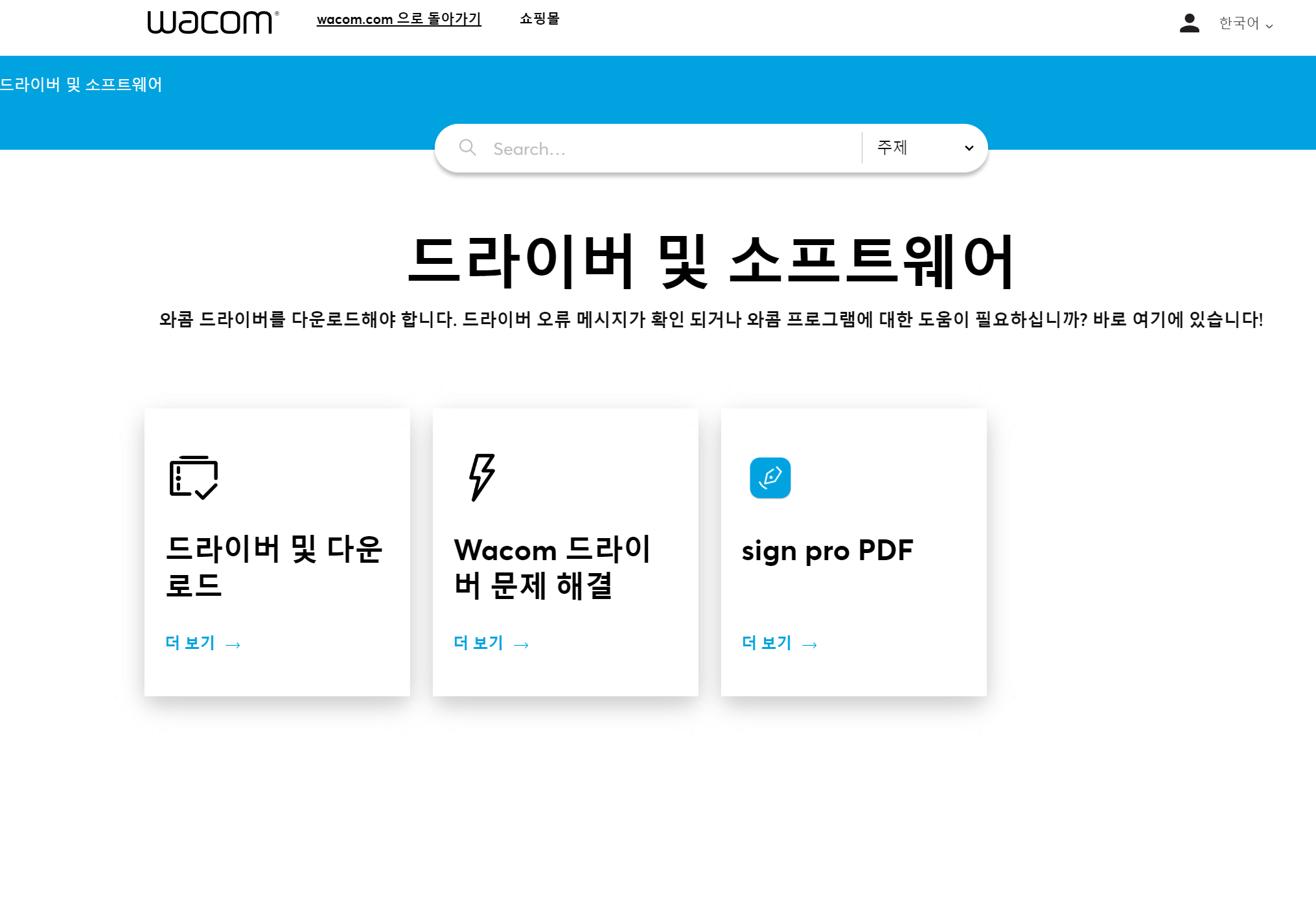
위에 사이트에서 제품 검색해서 다운받아주면 된다
그럼 아래 사진처럼 와콤 센터 프로그램 깔아준다!

와콤 센터에서 이제 펜 버튼이랑
패드에 있는 버튼 (익스프레스 키) 등등에
원하는 기능들 등록해서 쓸 수 있다.
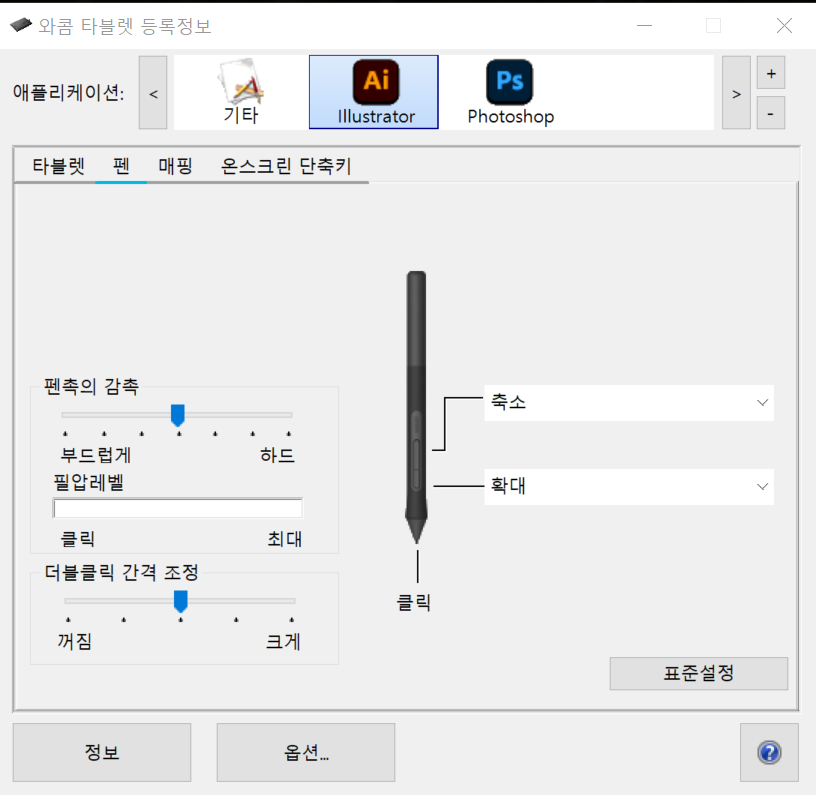
좋은것 중에 하나가 이렇게
사용 프로그램 별로 따로 따로 기능을
적용할 수 있다.
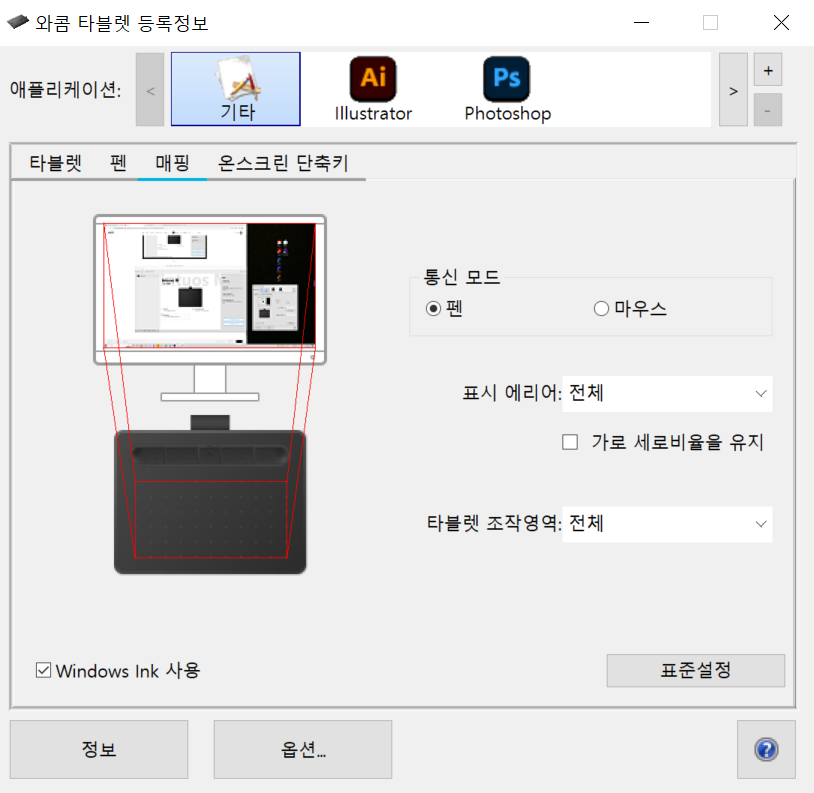
+ 매핑 설정에서 조작영역을
원하는 범위로 설정도 가능
펜 타블렛 사용해보기

바로 일러스트레이터에서 사용 해았다
전에 만들었던 땡글이 옆에다가
꽃 몇개 그려봤음 ㅎㅎ
확실히 아이패드로 그리는 것처럼
편하게 그려져서 좋았다.
+왼손은 키보드
오른손은 타블렛
이렇게 사용해서 엄청 빠르게 작업할 수 있었다.
좀 더 능숙해지면 엄청 빨라질듯??
리뷰
전체적으로 만족.
펜 타블렛으로 유명한 와콤이어서 그런지 필기감도 맘에 들고 반응도 빠르고 디자인도 맘에 든다.
굳이 단점이라면 유선이라서 선이 보기 좀 불편한 것 -> 좀 더 비싼 블루투스 모델도 있어서 패스
가격도 15만원 정도로 펜 타블렛 중에서는 중간 정도 가격이라 비싼 거 사기 전에 한번 사서 써보고 결정하기에도 괜찮을 것 같다. 좀 더 저렴한 5만원 정도의 모델도 있던데 15만원 짜리 상태를 보니 5만원 대도 그렇게 막 나쁘진 않을 것 같다.
드로잉 패드가 필요한데 너무 비싼건 부담되는 사람들한테 좋은 선택인 제품. 버튼이랑 기능이 굉장히 많아서 익숙해지는 데 시간이 좀 걸리지만 한번 익숙해지면 작업속도랑 효율이 엄청 올라갈 것으로 기대된다.
